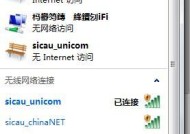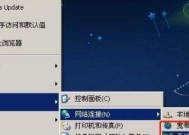电脑wifi怎么踢人?如何管理无线网络中的设备?
- 数码知识
- 2025-04-08
- 11
- 更新:2025-03-26 22:53:41
在数字化时代,无线网络连接成了我们生活的一部分。然而,在享受到便捷网络的同时,我们有时也会遇到需要对连接到自己WiFi网络中的设备进行管理的情况。不论是出于安全、速度还是个人隐私的考虑,确保能够控制哪些设备可以访问你的无线网络至关重要。本文将为你提供一个详细的指南,教你如何在电脑上踢出不受欢迎的WiFi用户,以及如何管理和优化你的无线网络中的设备。
什么是无线网络管理?
在开始之前,我们先了解一下什么是无线网络管理。简单来说,无线网络管理指的是对连接到无线路由器或接入点的所有设备进行控制的过程。这包括查看有哪些设备正在使用你的网络、限制特定设备的访问权限、优化网络性能等。
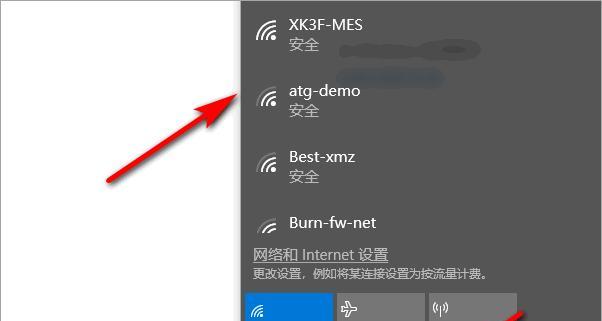
为什么需要管理无线网络中的设备?
管理无线网络中的设备有两个主要原因:
1.安全:防止未授权的访问,保护你的个人数据和隐私。
2.性能:保证网络的通畅,提高网速,避免带宽被无关设备占用。
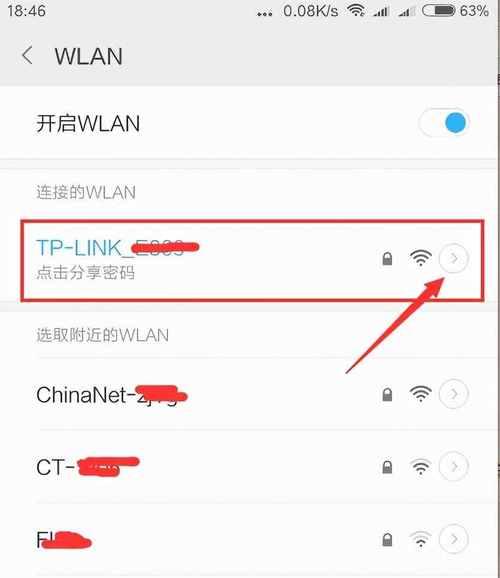
如何查看连接到你的WiFi网络中的设备?
在管理无线网络之前,你需要知道哪些设备正在连接。大多数家用路由器都有一个管理界面,可以让你查看当前连接到WiFi的设备列表。
步骤1:访问路由器的管理界面
找到你的路由器的IP地址,通常在路由器背面的标签上会有标注,如192.168.0.1或192.168.1.1。
在电脑的浏览器地址栏输入该IP地址,然后按下回车键。
输入管理员用户名和密码登录。如果你从未更改过,这些信息通常在路由器的说明书或者背面标签上。
步骤2:查看已连接设备
登录后,应该会看到一个叫做“设备列表”或“已连接设备”的选项。
点击后可以看到所有当前连接到你的无线网络的设备。
在这里,通常会显示设备的MAC地址、设备名和连接时间等信息。
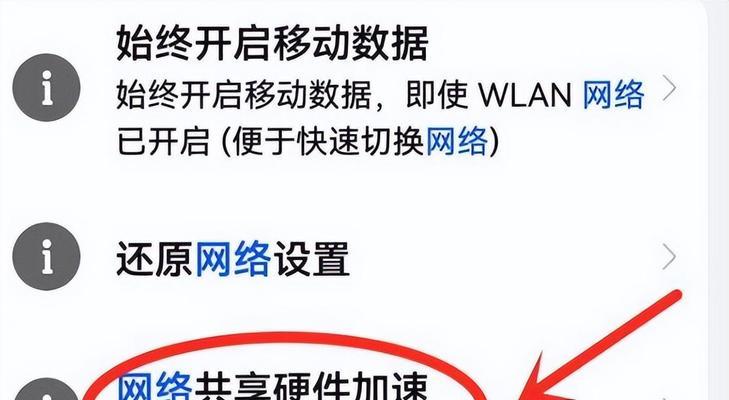
如何踢除不需要的设备?
当你发现有不认识或未授权的设备在使用你的无线网络时,你可以将其踢除。
步骤1:选择要踢除的设备
在设备列表中找到你希望踢除的设备。
点击该设备旁的“踢除”或“断开连接”按钮。
步骤2:确认断开连接
通常会有一个弹窗出现,让你确认是否要断开该设备的连接。
点击确认后,该设备将被踢出你的WiFi网络。
如何阻止未授权设备连接?
踢除设备后,你可以设置一些规则阻止未授权的设备接入你的无线网络。
步骤1:设置设备访问控制
在管理界面找到“访问控制”或“MAC地址过滤”选项。
你可以设置只允许特定MAC地址的设备连接到你的WiFi网络。
将你需要的设备MAC地址加入白名单。
步骤2:更改无线密码
记得更新你的WiFi密码,确保更为安全。
考虑使用复杂的密码组合,包含大小写字母、数字及特殊符号。
常见问题解答
1.如何知道我的MAC地址?
在Windows系统中,打开命令提示符窗口,输入`ipconfig/all`回车,找到无线网络适配器下的physicaladdress项。
在Mac系统中,点击屏幕右上角的苹果菜单>“系统偏好设置”>“网络”,找到对应的网络服务,点击“高级”,切换到“硬件”标签。
2.踢出设备后他们还能再次连接吗?
如果未更改无线密码,被踢出的设备理论上可以再次连接,除非你用MAC地址过滤阻止了它们。
改变WiFi密码后,除非拥有新的密码,否则即使设备之前连接过也无法再次接入。
结语
通过本文的介绍,您应该已经掌握了如何查看和管理连接到您WiFi网络中的设备,以及如何踢除那些不需要的访客。正确管理你的无线网络安全不仅可以保护数据和隐私,还能提升网络使用效率。如果你有更多关于无线网络管理的疑问,欢迎留言讨论。如需进一步的帮助,请确保联系你的路由器制造商或专业的网络管理员。
上一篇:如何使用投影仪拍摄烟花照片?